Hayatta her şeyi siyah ya da beyaz olarak değerlendirmeyiz. Örneğin, bir yaz tatili kitabını çok beğenmiş olabilirsiniz ama “bayıldım” diyemeyebilirsiniz. Ya da pizzadaki siyah zeytinleri sevmiyor olabilirsiniz, ama hamsi kadar da nefret etmiyorsunuzdur.
Biri size pizza malzemeleri ya da okuduğunuz kitaplar hakkında fikrinizi sorduğunda, duygularınızı genellikle bir doğrusal ölçek üzerinden ifade edersiniz — belki farkında bile olmadan. Bir kitaba beş üzerinden dört yıldız verebilir ya da hamsileri 1–10 aralığındaki listenin en altına yerleştirebilirsiniz.
İşte bu yüzden, anket araçlarında doğrusal ölçek kullanımı oldukça etkilidir. Google Formlar‘da, evet/hayır gibi keskin cevaplar yerine, daha geniş bir yelpazede görüş toplamaya ihtiyaç duyulan sorular için doğrusal ölçek seçenekleri sunar.

Google Formlar’a daha iyi bir alternatif mi arıyorsunuz?
Jotform’un kapsamlı form oluşturma çözümü mobil uyumlu olup sektördeki en geniş kapsamlı entegrasyon yelpazesine sahiptir. Ödeme almak, iş akışlarını otomatikleştirmek, potansiyel müşterileri toplamak ve çok daha fazlası için Jotform’u kullanabilirsiniz.
Google Formlar’da doğrusal ölçek seçeneği nedir?
Doğrusal ölçek, hisleri, memnuniyet seviyelerini, tutumları ve algıları sayılarla ölçen bir derecelendirme sistemi türüdür.
Sıfırdan beşe kadar yıldızla değerlendirme, restoran ve film puanlamalarından aşina olduğumuz bir örnektir. Ayrıca, müşteri hizmetleri anketlerinde de hizmet kalitesini bir sayı ile değerlendirmeniz istenebilir.
İş dünyasında, Net Tavsiye Skoru® (Net Promoter Score®)gibi önemli ölçümler de doğrusal ölçeklere dayanır:
“Bu markayı bir arkadaşınıza veya iş arkadaşınıza tavsiye etme olasılığınız nedir?”
Yanıtlar 0 (hiç tavsiye etmem) ile 10 (kesinlikle tavsiye ederim) arasında değişir.
Çalışanlarınızın, müşterilerinizin veya diğer paydaş gruplarınızın sizinle ilgili algılarını öğrenmek istiyorsanız, doğrusal ölçek soruları oldukça pratik bir yöntemdir.
İyi hazırlanmış sorular sayesinde, katılımcılar yanıt vermekte zorlanmaz ve siz de güçlü, veriye dayalı kararlar alabilirsiniz.
İpucu
Jotform ile anketlerinize doğrusal ölçekler ekleyerek neden Google Formlar’a en iyi alternatif olduğumuzu keşfedin!
Etkileşimli adım adım eğitim
Google Formlar’da doğrusal ölçekler oluşturma rehberi:
1. Google Formlar’a docs.google.com/forms adresinden erişin.
Google hesabınıza giriş yaptığınızdan emin olun. Henüz bir hesabınız yoksa, bir tane oluşturmanız gerekecektir.
2. Yeni bir Google Form oluşturun.
Google’ın önceden doldurulmuş şablonlarından birini kullanabilir veya boş bir form ile sıfırdan başlayabilirsiniz.
3. Bir soru ekleyin.
Yeni bir Google Formu bir çoktan seçmeli soru içerecektir. Soruyu bir doğrusal ölçeğe dönüştürmek için, soru kutusunun sağ tarafındaki açılan menüye tıklayın ve Linear scale (Doğrusal ölçek) seçeneğini seçin.
4. Soruyu yazın.
Sorunuzun açık ve net olmasına dikkat edin. Katılımcının soruyu sayısal bir ölçekle kolayca yanıtlayabileceğinden emin olun. Gerekirse bir açıklama da ekleyebilirsiniz.
5. Ölçek aralığına karar verin.
Google Formlar’da doğrusal ölçekler 0–10 arasında ayarlanabilir. Ancak 0–5 aralığı da sık kullanılır.
Araştırmacı Rob Balon, Ph.D., 1–5 aralığının kullanımını öneriyor ve 5’in en olumlu yanıtı temsil etmesini tavsiye ediyor.
6. Ölçekleri etiketleyin.
Google Formlar’da bu isteğe bağlı olsa da, bir doğrusal ölçek üzerindeki en yüksek ve en düşük noktaları etiketlemek, yanıtlayıcılarınızın duygularını en doğru şekilde yansıtan rakamı seçmelerini sağlar. Örneğin, sıfırı “hiç” olarak ve beşi veya 10’u “mükemmel” olarak etiketleyebilirsiniz. Noktaları emoji veya eğlenceli ifadelerle etiketleyerek yaratıcı olabilirsiniz — sadece doğrusal ölçek üzerindeki en yüksek sayının en olumlu olduğunu unutmayın.
7. Soruya görsel ekleyin.
Eğlenceli veya dikkat çekici bir görsel, katılımcıların ilgisini çeker ve yanıt oranını artırabilir.
8. Daha fazla ekleyin.
Google Formlar, mevcut bir doğrusal ölçeği kopyalamanıza veya yeni bir doğrusal ölçek eklemenize olanak tanır. Sağdaki + simgesiyle yeni soru ekleyebilir ve ardından yine Linear scale (Doğrusal Ölçek) seçeneğini seçebilirsiniz.
Google Formlar’ın ötesine geçin
Google Formlar’da doğrusal ölçek soruları kullanmak, izleyici verilerini toplamanın iyi bir yoludur. Ancak araştırmanızı bir üst seviyeye taşımak istiyorsanız, Jotform’un sunduğu geniş özellik yelpazesine ihtiyacınız olacak. 10.000’den fazla şablonla, Jotform, ihtiyaçlarınıza mükemmel uyacak şekilde bir anket oluşturmanız için size yaratıcı özgürlük sunar.
Jotform’un sezgisel formatı sayesinde formunuzun görünümünü ve hissettireceğini kesintisiz bir şekilde özelleştirebilir, diğer soru türleri ile birlikte etkileşimli doğrusal ölçekler oluşturabilirsiniz.
Google Formlar kullanmaya başladıysanız, Google Formlarınızı Jotform’a taşıyabilirsiniz bu sayede yanıtlarınızı anında Jotform hesabınıza aktarır, böylece yanıtları toplarken hiçbir şeyi kaçırmazsınız.
Jotform’un mobil uygulaması ile verilerinizi çevrimiçi veya çevrimdışı takip edebilirsiniz. Yanıtları toplamayı bitirdiğinizde, Jotform’un Rapor Oluşturucu verilerinizi çekici ve kolay anlaşılır PDF’lerde toplamanıza ve göstermenize yardımcı olur. Böylece katılımcılarınızın yanıtları net olmasa da, sizin için ne anlama geldiklerini tam olarak bilirsiniz.
Net Promoter®, NPS®, NPS Prism® ve NPS ile ilgili emotikonlar Bain & Company, Inc., NICE Systems, Inc. ve Fred Reichheld’in tescilli ticari markalarıdır. Net Promoter ScoreSM ve Net Promoter SystemSM Bain & Company, Inc., NICE Systems, Inc. ve Fred Reichheld’in hizmet markalarıdır.




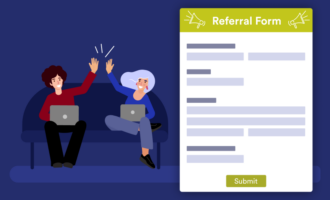
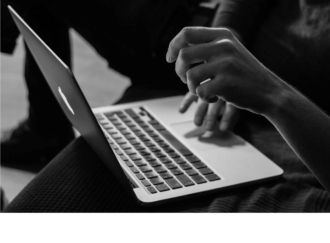

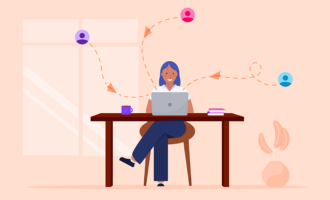


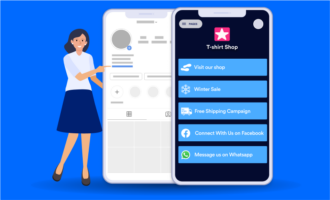
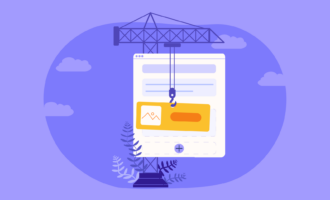
Yorum Gönder: